身為資訊工作者,每天要應付大量資訊,手邊就算有強大的軟體支援,但若不會使用,或是觀念不夠完整,都將無法有效運用。而且,現今的工作,很少有僅自己一人獨立完成的,若要召開會議或會議告知,在使用 Outlook 的過程中都有些注意事項。今天我要來分享我這幾個月刻意整理起來的一些 Outlook 行事曆使用技巧,以及在公司裡經常耳提面命的小細節,大多都是與召開會議相關的小細節。
新增會議時的畫面 (點圖可放大顯示)
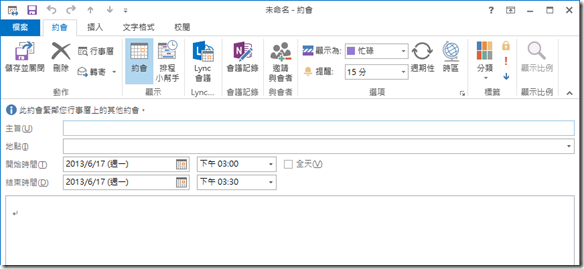
※基本原則
- 請務必填寫【主旨】、【地點】、【開始時間】與【結束時間】
- 會議的【詳細資訊】請盡量填寫,填寫原則請參考稍後會介紹的【會議通知】原則
- 請站在所有與會者的立場撰寫主旨。例如你要發會議通知給客戶,千萬不要將寫成以下:
- 主旨:到我公司開會 (客戶看到的「我」跟你看到此會議的「我」完全不一樣)
- 請站在所有與會者的立場撰寫地點。例如你要發會議通知給廠商,千萬不要將寫成以下:
- 地點:3F會議室 (哪裡的會議室?哪間公司?地址在哪?這種地點描述會讓對方傻眼!)
- 善用 色彩類別 功能,替不同類型的約會項目設定醒目的顏色 (以下是我的月行事曆畫面圖示)
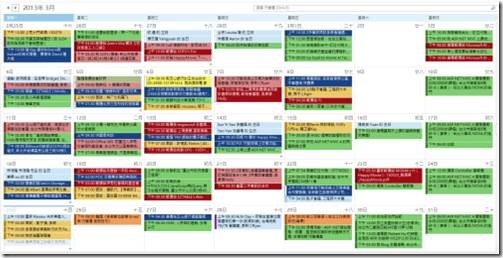
※會議通知
- 填寫【主旨】欄位的注意事項:
- 必須使用 唯一主旨 (不重複),名稱必須 簡明扼要、一目了然
- 錯誤範例:專案會議
- 正確範例:到保德信洽談行動版網站的專案會議
- 可以列出主要的會議對象,例如 客戶公司名稱 或 專案名稱
- 範例:北市府○○○科長與○○公司相關人員參訪多奇辦公室
- 不用刻意加上時間,但可以標註「第幾次會議」
- 填寫【地點】欄位的注意事項:
- 務必寫上會議地點的詳細地址〈包括完整地址與會議室號碼〉
- 錯誤範例:801會議室
- 正確範例:台北市信義區松仁路7號7樓 (台灣微軟 801 會議室)
- 如果只有自己公司的人參加且所有人都在同一間辦公室上班,這時才可以輸入簡短地點。
- 如果會議在自己公司,但有公司外或其他辦公室的人參與,還是必須輸入完整地址描述。
- 當輸入完整地址時,請注意幾件事:
- 完整地址寫在前面,如果要標註地標名稱請加上一個空格後加上地標名稱。
因為用手機看行事曆地址時,預設會將前面的地址自動加上 Google Maps 連結。 - 填寫地址時,請不要自行加上空白字元間隔數字與中文部分。
因為用手機看行事曆地址時,遇到空白字元就會導致 Google Maps 地址連結被截斷,這樣開啟 Google Maps App 之後會因為地址不完整而找不到地點。 - 錯誤範例:台灣微軟 (台北市信義區松仁路7號7樓)
↑ 問題解說:地址應該寫在前面! - 錯誤範例:台北市信義區松仁路 7 號 7 樓 (台灣微軟801會議室)
↑ 問題解說:地址不該有空白字元! - 錯誤範例:台北市信義區松仁路7號7樓(台灣微軟 801 會議室)
↑ 問題解說:地址與地標之間要有一個空白字元! - 正確範例:台北市信義區松仁路7號7樓 (台灣微軟801會議室)
- 填寫【詳細資訊】欄位的注意事項:
- 主要聯絡人或會議主持人
- 包括 完整姓名 (全名)、別名暱稱 (英文名稱)、連絡電話、Email 等等。因為現在人都會帶手機出門,會議資訊都會跟手機同步,若與會人員找不到地點,可以透過手機直接聯繫相關人員。
- 會議目標
- 開會是時間的殺手,要達成一個有效率的會議,要讓大家明白這次開會的主要目的為何?預期想達到甚麼目標?
- 會議大綱或議程
- 清楚的大綱或議程,可以協助會議進行,除此之外,也可以幫助會議發起人想清楚你到底找大家開會的真正目的為何?
- 很多人想不清楚(或懶得想)自己遭遇甚麼問題,卻拉一堆人討論問題在哪裡,這樣真的很浪費時間。照理說,會議的目的是集思廣益,讓與會人發表意見、腦力激盪,如果有人在會議上是不說話的,這些人根本就不該來開會。
(那是政令宣導或教育訓練,而不是會議)
- 預留會議記錄欄位
- 方便會議過程中用手機紀錄會議摘要 (格式不拘,直接留一個表格外框在裡面也行)
- 其他相關資訊
- 可以在詳細資訊放上目的地的 Google Maps 截圖
- 貼上地圖外,請務必也貼上地圖的短網址,方便手機用戶隨時查詢地圖資訊。
(因為大部分支援 Outlook 的智慧型手機都不支援查看 Outlook 約會項目上的圖片)
- 會議設定完成後,才使用 Outlook 的【邀請與會者】功能發出會議邀情郵件
- 發出郵件之前,請再次檢視內容是否有錯字,或有言不及意的地方。
- 切勿頻繁更新會議通知,這樣不太禮貌,建議一次做到正確,非不得已才更新會議通知。
※會議告知
無論你要發起一次會議,或是參加某個會議,同時要告知公司其他人你預期參加該會議時,這裡有些原則可以幫你有效管理【會議告知】的任務。
- 你是會議發起人
- 請依照上述【※會議通知】的說明完成會議通知
- 如果你想要「告知」某人你即將參加此會議,請不要把對方加入會議通知,這樣會汙染對方的行事曆項目,讓對方的行事曆上加入一堆不必要的約會項目。
- 請用以下方式「轉寄」行事曆約會項目給對方,但請選擇「以 iCalendar 方式轉寄」
注意:若你使用預設的轉寄功能,還是會汙染對方的行事曆,對方並沒有要參加會議!
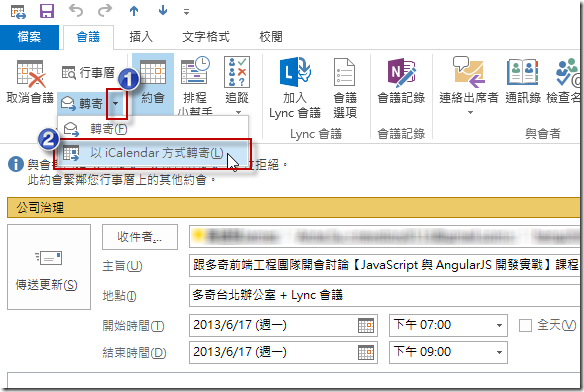
- 你是會議與會人 ( 是別人發會議邀情給你的 )
- 如果你想要「告知」某人你即將參加此會議,請不要使用預設的轉寄功能,這樣還是會汙染對方的行事曆,對方並沒有要參加會議!
- 使用預設的轉寄功能另一個缺點是,當你寄出郵件會,原始的會議發起人會收到會議邀情通知,你想告知會議的郵件內容會被「會議發起人」得知,這可能會有非預期的副作用。
你自己看看下圖,如果真的寄出,會引來多少誤會啊! ( 以下為模擬情境,純屬虛構 XD )
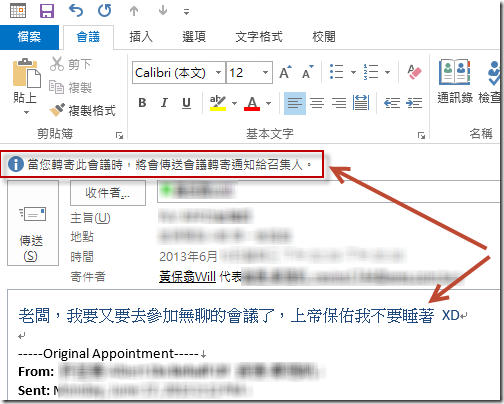
- 因此,請務必使用「以 iCalendar 方式轉寄」的方式轉寄郵件。如下圖示:
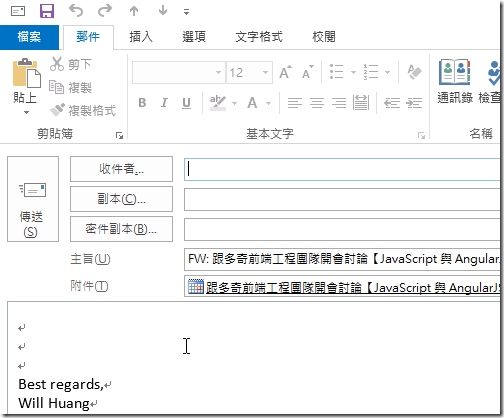
一些小小的使用細節,做得好可以減少許多誤會喔!